谷歌手机忘记密码还能解锁吗?
可以。即便你完全忘记了锁屏密码、PIN 或图案,只要设备已登录 Google 账户并联网,就能通过 **“查找我的设备”远程重置** 或 **Recovery 模式本地清除** 两种方式重新获得使用权。
---
*** 一:用“查找我的设备”在线恢复出厂设置
**前提条件**
- 手机已开启“查找我的设备”功能
- 手机处于联网状态(Wi-Fi 或移动数据)
- 记得 Google 账户密码
**操作步骤**
1. 在电脑或另一部手机浏览器访问 [google.com/android/find](https://google.com/android/find)
2. 登录与锁屏手机相同的 Google 账户
3. 选中目标设备,点击 **“擦除设备”**
4. 再次输入 Google 密码确认,系统将远程触发恢复出厂设置
5. 手机重启后进入初始化向导,用同一 Google 账户登录即可跳过之前的锁屏验证
**注意**
- 远程擦除会清空所有数据,包括应用、照片、短信,请提前确认已备份
- 若手机离线,指令会在下次联网时生效
---
*** 二:Recovery 模式下手动恢复出厂设置
**适用场景**
- 手机无法联网
- 不记得 Google 账户密码,但愿意接受数据全丢
**进入 Recovery 的按键组合**
| Pixel 系列 | 其他 GMS 机型 |
|------------|---------------|
| 关机后,**长按电源键 + 音量减** 进入 Bootloader,再按音量键选择 **Recovery 模式** | 关机后,**长按电源键 + 音量加** 直接进入 Recovery |
**Recovery 菜单操作**
1. 出现倒地机器人界面时,**按住电源键再按一下音量加** 调出菜单
2. 用音量键选择 **Wipe data/factory reset** → 电源键确认
3. 选择 **Factory data reset** 二次确认
4. 完成后选择 **Reboot system now**
**重启后**
- 若设备之前已启用 **FRP(出厂重置保护)**,需输入原 Google 账户密码才能继续
- 若忘记 Google 密码,需先在网页端通过手机号或备用邮箱找回
---
恢复出厂设置前的必备检查清单
- **备份通讯录与短信**:Google 账户同步或第三方工具
- **备份照片视频**:Google 相册自动备份、连接电脑拷贝
- **确认已退出银行类 App**:避免二次验证卡在原设备
- **记录 Wi-Fi 密码**:重置后需重新输入
---
重置后如何降低再次忘记密码的风险?
- **开启 Smart Lock**:在可信地点或连接可信蓝牙设备时自动解锁
- **设置指纹 + 图案双重解锁**:即使忘记图案,指纹仍可进入
- **定期在密码管理器更新记录**:Bitwarden、1Password 等支持跨设备同步
- **启用 Google 的两步验证**:防止账户被盗导致无法远程解锁
---
常见疑问快问快答
**Q:恢复出厂设置后还能找回照片吗?**
A:若未提前备份,**内置存储被全盘加密且已擦除密钥**,普通恢复软件无法找回。
**Q:二手 Pixel 提示“此设备已关联账户”,怎么办?**
A:需联系原机主在 [accounts.google.com](https://accounts.google.com) 移除该设备,或提供购买凭证向 Google 支持申请解锁。
**Q:Recovery 模式显示“No command”怎么办?**
A:这是正常界面,**按住电源键再短按音量加** 即可调出菜单。
---
进阶技巧:ADB 解锁(需提前开启 USB 调试)
若手机此前已打开 **USB 调试** 并授权过电脑,可在忘记密码时通过 ADB 删除锁屏密码文件:
```
adb shell rm /data/system/gesture.key
adb shell rm /data/system/password.key
adb reboot
```
重启后锁屏将暂时消失,请立即在设置中重新设定密码。
---
写在最后
忘记密码并不等于手机报废,**“查找我的设备”+ Recovery 模式** 是两条最稳妥的自救路径。养成定期云端备份的习惯,配合 Smart Lock 与密码管理器,可更大限度减少数据损失风险。
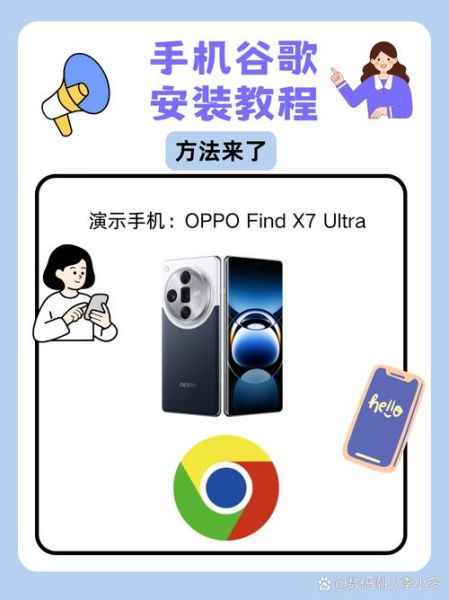
暂时没有评论,来抢沙发吧~